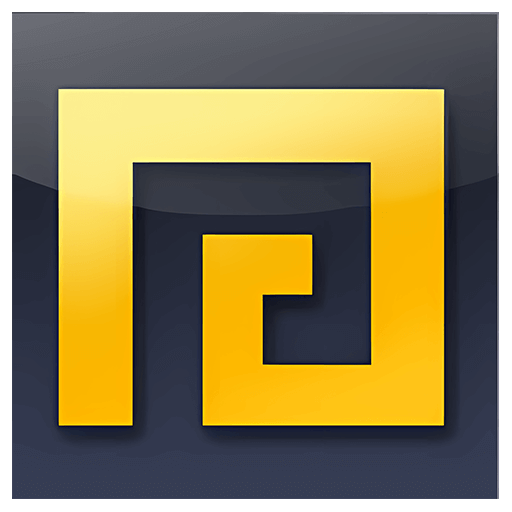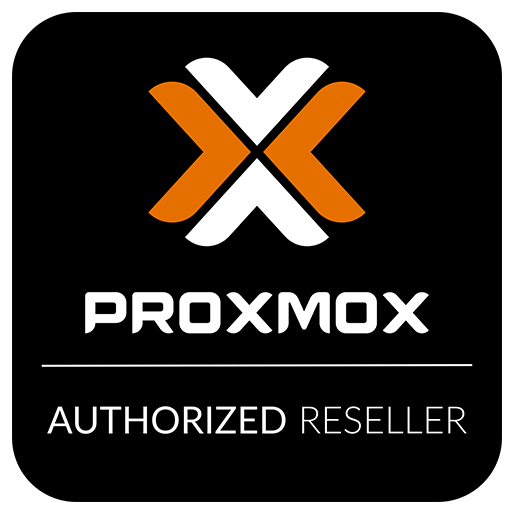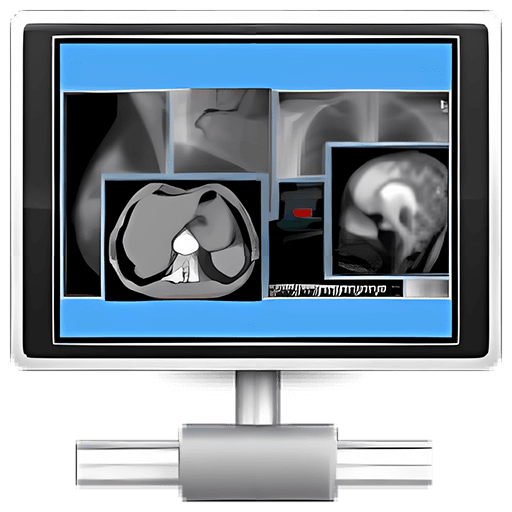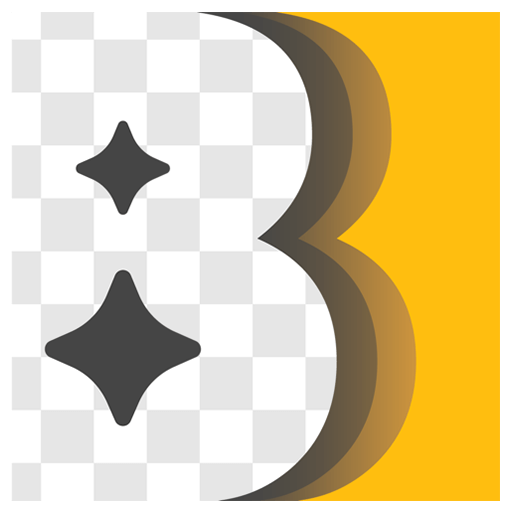Bitte anmelden für besseres Erlebnis
 novaPDF 11 Personal PDF-Erstellungsprogramm
novaPDF 11 Personal PDF-Erstellungsprogramm

Aktionsregeln
1、Aktionszeit:{{ info.groupon.start_at }} ~ {{ info.groupon.end_at }}。
2、Gruppenkauf gültig bis:{{ info.groupon.expire_days * 24 }}Stunde。
3、Gruppenteilnehmer:{{ info.groupon.need_count }}Person。
Gruppenkaufinformationen
1、Ablauf: Beitreten/Starten, bezahlen, Mindestteilnehmer erreichen – Erfolg!
2、Bei Nichterreichen der Mindestteilnehmerzahl wird der Betrag zurückerstattet.
3、Mindestteilnehmer und Zeit variieren je nach Produkt.

novaPDF 11 Personal PDF-Erstellungsprogramm




novaPDF, Ihr leistungsstarkes PDF-Erstellerwerkzeug
novaPDF ist ein PDF-Drucker für Windows, mit dem Sie branchenstandard PDF-Dateien (durchsuchbar und optional PDF/A-kompatibel) einfach erstellen können.
Das Drucken in PDF war noch nie so einfach: Sie öffnen einfach Ihr Dokument, klicken auf „Drucken“ und wählen novaPDF als Drucker aus.
Mit novaPDF können Sie PDF-Dateien aus jedem druckbaren Dokument so einfach erstellen wie auf einen physischen Drucker. Seine intuitive Oberfläche macht es einfach für Anfänger zu bedienen, beinhaltet aber auch erweiterte Funktionen für fortgeschrittene Benutzer. Laden Sie die Testversion jetzt herunter und nutzen Sie sie bis zu 30 Tage kostenlos.
novaPDF ist mit folgenden Betriebssystemen kompatibel: Windows 11, 10, 8, 7, Vista (32/64 Bit); Server 2022, 2019, 2016, 2012, 2008R2
Hier sind einige der Vorteile, die Sie bei der Verwendung von novaPDF erhalten:
- Zeit sparen - Schnelle Installation mit einem Klick und schnelle PDF-Erstellung
- Sparen Sie Geld - Die Umstellung auf PDF anstelle von herkömmlichem Papier senkt die Kosten erheblich.
- Sicher bleiben - Schützen Sie PDF-Dateien mit einem militärischen 256-Bit-AES-Verschlüsselungspasswort.
- Verbesserte Zusammenarbeit - Das Teilen von PDF-Dokumenten ist schneller und einfacher als das Senden von Faxen.
Hauptmerkmale
- Allgemeiner Druck
Mit novaPDF können Sie alle Arten von druckbaren Dokumenten (z.B. DOCX, XLSX, PPTX, PUBX, HTML, TXT,...) in PDF konvertieren und über die Druckertreiberschnittstelle auf ihre Funktionen zugreifen.
Wenn novaPDF installiert ist, klicken Sie einfach auf die Schaltfläche "Drucken" in einer der Dokumente zugeordneten Windows-Anwendungen, um ein PDF zu erstellen. Sie können auch die Startoberfläche von novaPDF verwenden.
- MICROSOFT ® Ergänzungen für Office
novaPDF kommt mit Add-Ins für alle Microsoft Office-Anwendungen: Word, Excel, PowerPoint, Publisher, Visio und Outlook. Es bedeutet, von einer Office-Anwendung auf einen Klick in eine PDF zu konvertieren.
Einer der Hauptvorteile des Add-ons ist die Möglichkeit, versteckte Hyperlinks zu konvertieren und Lesezeichen einfach zu konvertieren.
- PDF Sicherheit
Sie können Ihr PDF-Dokument schützen (256-Bit-AES-Verschlüsselung), indem Sie den Empfänger bitten, ein Passwort einzugeben, um den Inhalt in einer PDF anzuzeigen, zu drucken oder zu kopieren/einzufügen.
Sie können festlegen, ob Sie PDF anzeigen, drucken, ändern, kopieren oder kommentieren können. Darüber hinaus können Sie eine digitale Signatur anwenden, um die Echtheit eines PDF-Dokuments zu bestätigen.

Offizielle Website:https://www.novapdf.com/compare-editions.html
Downloadzentrum:https://novapdf.apsgo.cn
Ersatz-Download:N/A
Lieferzeit:Manuelle Bearbeitung
Betriebsplattform:Windows
Schnittstellensprache:Unterstützung für chinesische Schnittstelle, mehrere Sprachen sind verfügbar.
Aktualisierung:Unterstützung für kleine Version-Upgrades (v11.x)
Testen Sie vor dem Kauf:Kostenlose Testversion für 30 Tage vor dem Kauf.
Wie wir die Ware erhalten:Nach dem Kauf werden die Aktivierungsinformationen per E-Mail an das Postfach der Bestellung gesendet und Sie können den entsprechenden Produktaktivierungscode im persönlichen Center, Meine Bestellung, ansehen.
Anzahl der Geräte:Ein Computer kann installiert werden.
Computer ersetzen:Der ursprüngliche Computer wird deinstalliert und der neue Computer aktiviert.
Aktivierung:Zu hinzufügen.
Besondere Hinweise:Zu hinzufügen.
Referenzen:https://www.novapdf.com/faq.html

Kooperationsanfrage
{{ app.qa.openQa.Q.title }}
DWG in PDF konvertieren: Wie erstelle ich eine PDF aus einer DWG- oder DXF-Datei?
In diesem Tutorial wird erläutert, wie Sie eine DWG-Datei mit novaPDF in ein PDF-Dokument konvertieren können (unabhängig davon, ob AutoCAD installiert ist oder nicht). Der Konvertierungsprozess ist sehr einfach: Öffnen Sie einfach die DWG-Datei in einem CAD-Viewer, der dieses Format unterstützt, und drucken Sie sie dann in novaPDF aus.
AutoCAD ist eine von Autodesk entwickelte CAD-Softwareanwendung für 2D/3D-Konstruktion und Zeichnung. CAD-Entwürfe werden in einem proprietären Format (DWG oder DXF) gespeichert, so dass es nicht praktisch ist, sie mit anderen Personen zu teilen, die nur ihre Inhalte anzeigen müssen.
Zum Teilen ist es am besten, DWG in PDF zu konvertieren, da der Empfänger den Inhalt anzeigen kann, ohne AutoCAD zu installieren. Die folgenden Tutorials zeigen, wie Sie DWG in PDF von jedem DWG-Viewer aus konvertieren können, indem Sie Dateien in novaPDF drucken.
novaPDF verfügt über einige besondere Funktionen, die es für die Konvertierung von DWG in PDF geeignet machen:
- PDF Wasserzeichen.Sie können der konvertierten Zeichnung automatisch Text-/Bildwasserzeichen (Urheberrechtshinweise, Logos usw.) hinzufügen.
- PDF-Sicherheit.Wenn Ihre Zeichnung sensible Informationen enthält, können Sie mit novaPDF eine DWG-Datei in eine passwortgeschützte PDF-Datei konvertieren. Auf diese Weise kann nur der Empfänger, der das Passwort kennt, seinen Inhalt anzeigen.
- PDF-Zusammenfassung.Sie können die Zeichnung in ein PDF konvertieren und das PDF anschließend mit anderen Dokumenten zusammenführen (wenn Sie beispielsweise ein Zitat aus einem Word-Dokument hinzufügen möchten, können Sie ein Word-Dokument mit novaPDF in ein PDF drucken, das die Zeichnung enthält - sie werden automatisch zusammengeführt).
- PDF-Dateien werden automatisch per E-Mail gesendet.Nachdem Sie Ihre Zeichnung mit novaPDF in PDF konvertiert haben, können Sie sie auch automatisch per E-Mail an andere Benutzer senden, ohne ein separates E-Mail-Programm zu öffnen. Um ein detailliertes Tutorial darüber zu sehen, wie Sie novaPDF zum Konvertieren und Senden von Dokumenten einrichten, lesen Sie "Konvertieren und Senden von PDF per E-Mail".
Konvertieren von DWG in PDF mit DWGSee
DWGSee ist ein kostenloser DWG-Viewer, mit dem Benutzer AutoCAD-DWG- und DXF-Dateien anzeigen und zeichnen können. Sie können die DWG-Datei von dwgsee.com herunterladen, installieren und dann in novaPDF drucken, um sie in PDF zu konvertieren.
Um eine DWG-Datei von DWGSee in eine PDF zu konvertieren: Öffnen Sie DWGSee, klicken Sie auf Datei -> Öffnen, durchsuchen Sie die DWG-Datei, die in eine PDF konvertiert werden soll, und klicken Sie auf Öffnen. Gehen Sie zu Dateien und klicken Sie auf Drucken, um das Druckfenster zu öffnen.
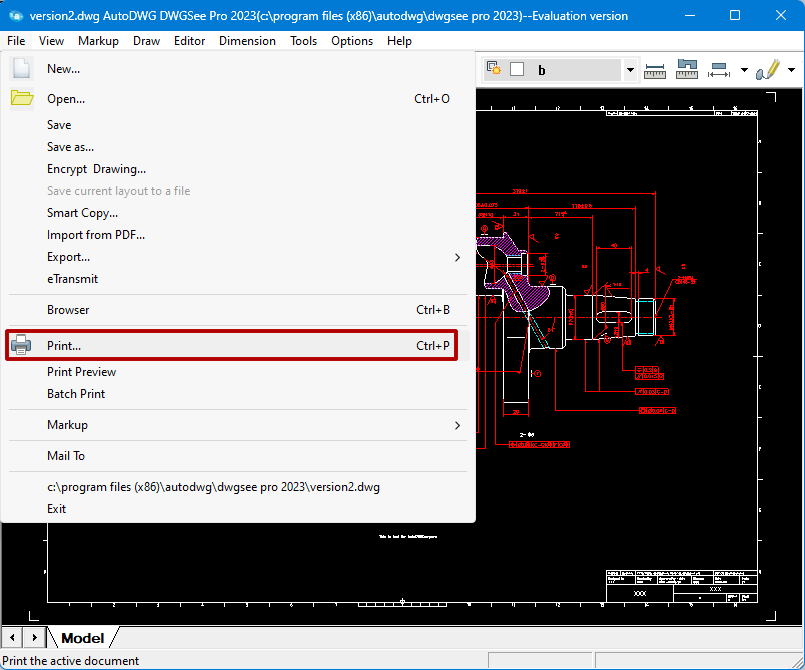
Wählen Sie im Fenster Drucken novaPDF aus der Liste der verfügbaren Drucker aus und klicken Sie dann auf Drucken. Sie können auch die Einstellungen für Druckverhältnisse, Ausrichtung usw. ändern.
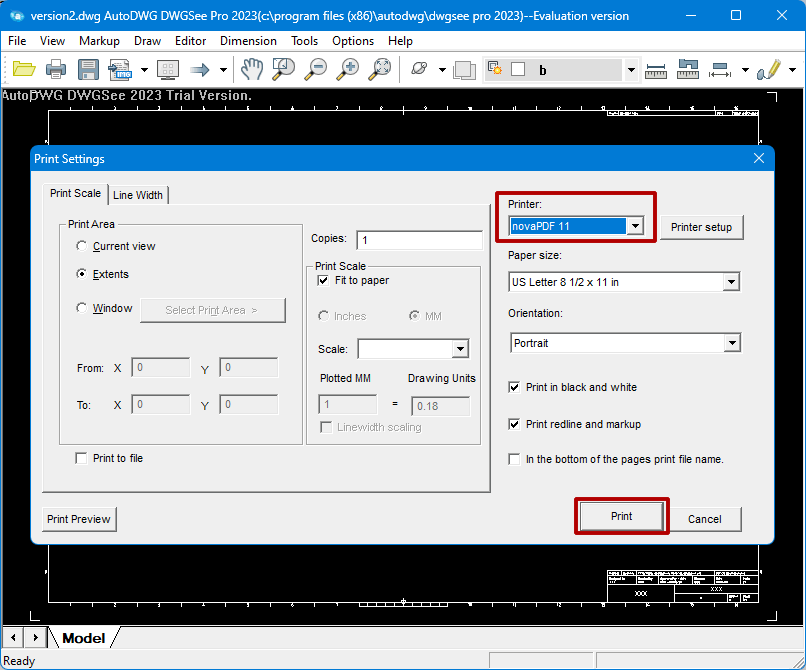
Sobald das NovaPDF-Druckfenster erscheint, wählen Sie den Speicherort aus, an dem Sie das PDF speichern möchten, und klicken Sie zum Speichern auf OK.
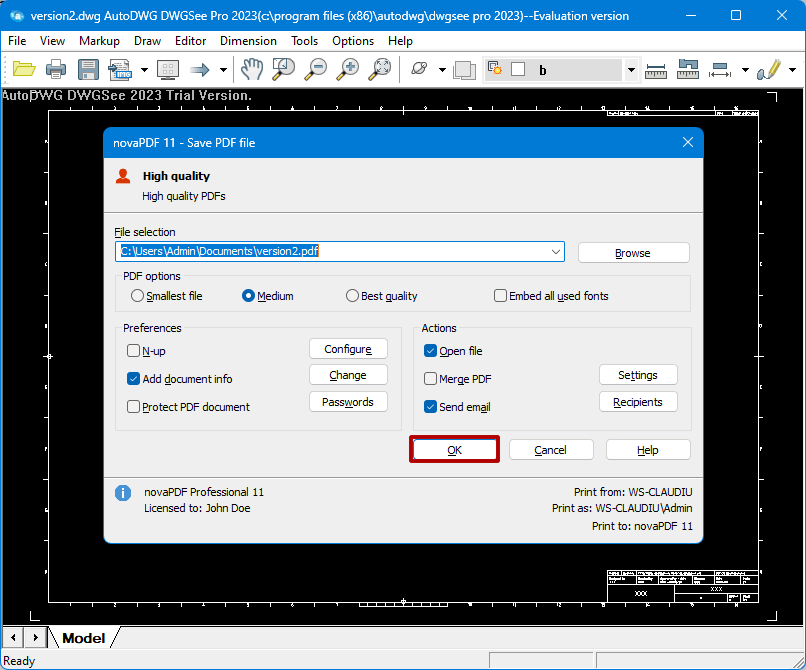
Konvertieren von DWG in PDF mit AutoCAD
Wenn Sie AutoCAD bereits installiert haben, können Sie die DWG-Datei in eine PDF konvertieren, indem Sie die folgenden Schritte ausführen:
1. Öffnen Sie AutoCAD, klicken Sie auf die Schaltfläche Autocad-Logo, öffnen Sie (oder drücken Sie Strg+O), durchsuchen Sie die dwg-Datei, die Sie in eine PDF konvertieren möchten, und klicken Sie auf Öffnen.
Sie können in der Modellansicht (Ihr Arbeitsbereich) oder mit einem vordefinierten Layout als PDF drucken. Klicken Sie auf das Autocad-Logo und Klicken Sie auf Drucken (oder drücken Sie Strg+P) und konfigurieren Sie Ihre Druckoptionen:
a. Wählen Sie im Zeichenbereich den zu konvertierenden Inhalt aus: Anzeige, Fenster, Layout oder Bereich
b. Wählen Sie den Papiertyp aus der Dropdown-Liste "Papiergröße" und wählen Sie anschließend das Verhältnis der Zeichnung aus der Dropdown-Liste im Abschnitt "Druckverhältnisse" aus.
3. Wählen Sie novaPDF aus dem Bereich Drucker/Zeichner
Vor der Konvertierung einer dwg-Datei können Sie die Druckeinstellungen von AutoCAD über die Schaltfläche Eigenschaften anpassen. Um die Druckeinstellungen für novaPDF anzupassen, klicken Sie im Zeichnungsfenster auf "Eigenschaften" -> "Druckoptionen anpassen".
5. Klicken Sie auf OK und wählen Sie den Speicherort der PDF-Datei aus
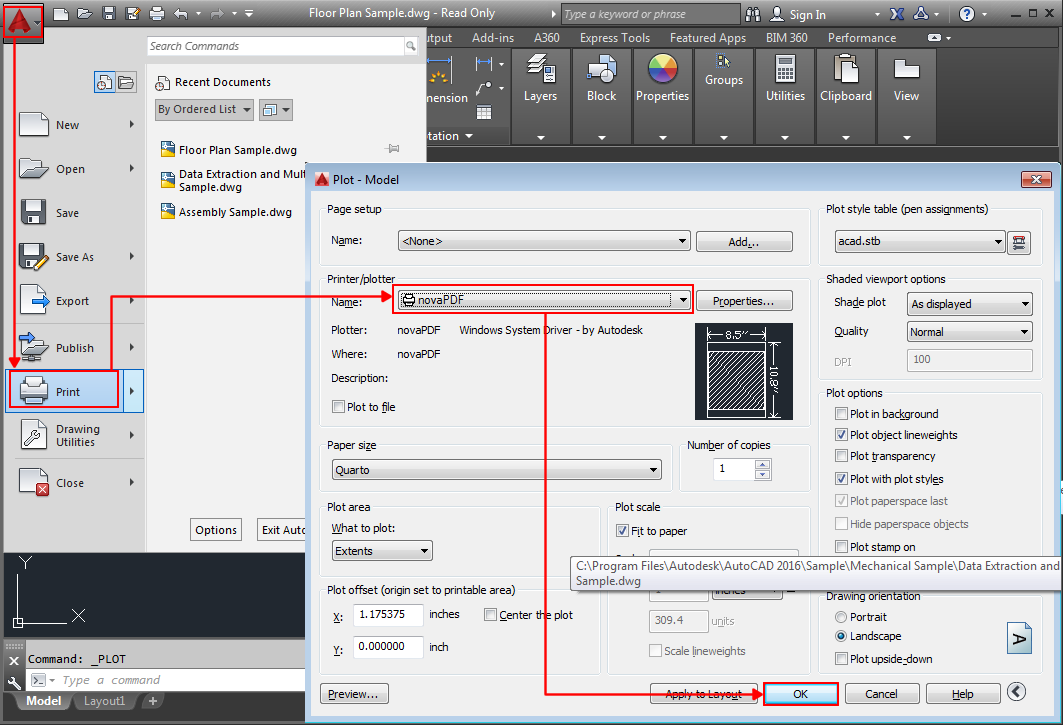
Konvertieren von DWG in PDF mit Autodesk TrueView
DWG TrueView ist eine kostenlose Anwendung von Autodesk, mit der Benutzer AutoCAD-DWG- und DXF-Dateien anzeigen und zeichnen können und diese gleichen Dateien im DWF-Dateiformat veröffentlichen können.
Um eine DWG-Datei in eine PDF zu konvertieren:
1. Klicken Sie in DWG TrueView auf das TrueView-Logo und klicken Sie dann auf Öffnen. Durchsuchen Sie die DWG-Datei, die Sie in eine PDF konvertieren möchten, und klicken Sie auf Öffnen.
Sie können aus der Ansicht „Modell“ oder mit einem vordefinierten „Layout“ drucken. Klicken Sie auf das TrueView-Logo, klicken Sie dann auf Drucken und konfigurieren Sie im Fenster Zeichnungsmodell die Druckoptionen:
a. Wählen Sie eine Papiergröße aus der Dropdown-Liste
b. Wählen Sie im Zeichenbereich, was konvertiert werden soll: Anzeige, Bereich, Begrenzung, Ansicht oder Fenster
c. Wählen Sie im Abschnitt "Druckverhältnisse" das Verhältnis aus, das für den Druck der Zeichnung verwendet wird
3. Klicken Sie auf OK und wählen Sie den Speicherort der PDF-Datei aus.
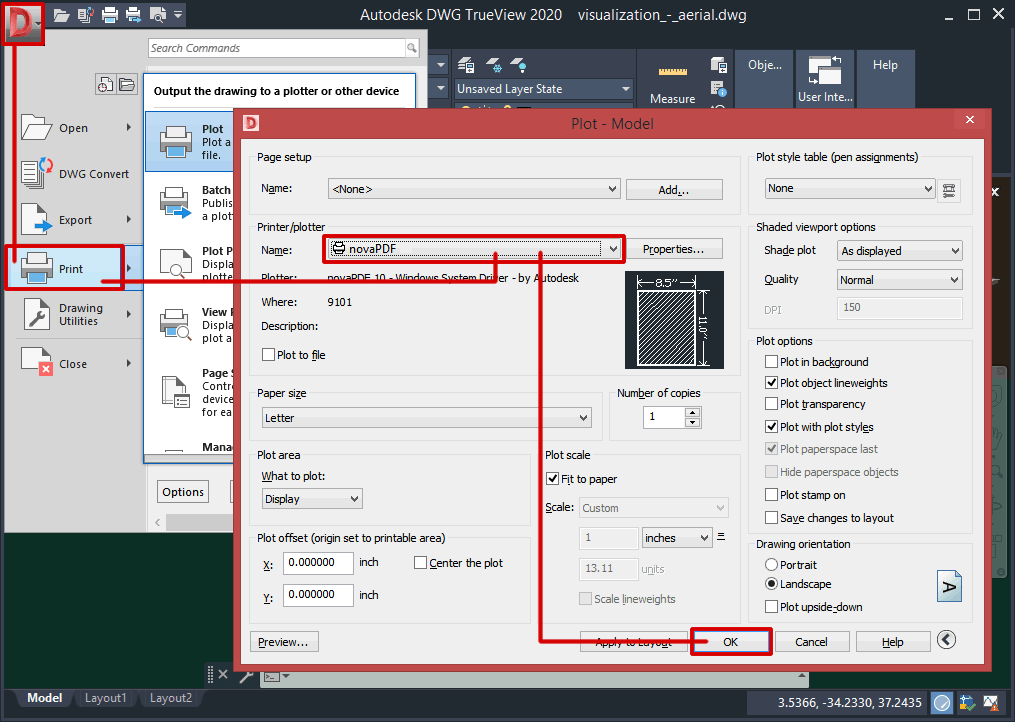
Konvertieren von DWG in PDF mit SolidWorks eDrawings
eDrawings ist eine kostenlose Software von SolidWorks, mit der Benutzer DWG-, DXF- und proprietäre SolidWorks-Dateien anzeigen und drucken können. Hinweis: eDrawings ist derzeit nur mit Windows 7 und Windows 10 kompatibel und nicht mit anderen Versionen.
Um das DWG-Format mit eDrawings in ein PDF zu konvertieren:
1. Klicken Sie auf das eDrawings-Logo, klicken Sie dann auf Öffnen (oder drücken Sie Strg+O), durchsuchen Sie die DWG-Datei, die Sie in eine PDF konvertieren möchten, wählen Sie sie aus und klicken Sie auf Öffnen
2. Klicken Sie auf das eDrawings-Logo, klicken Sie auf das unterhalb angezeigte Drucksymbol (oder drücken Sie Strg+P) und wählen Sie novaPDF im Bereich Drucker aus.
3. Verwenden Sie die Schaltfläche Eigenschaften, um die Einstellungen von novaPDF anzupassen und benutzerdefinierte Druckoptionen festzulegen.
4. Klicken Sie auf OK und wählen Sie den Speicherort der PDF-Datei
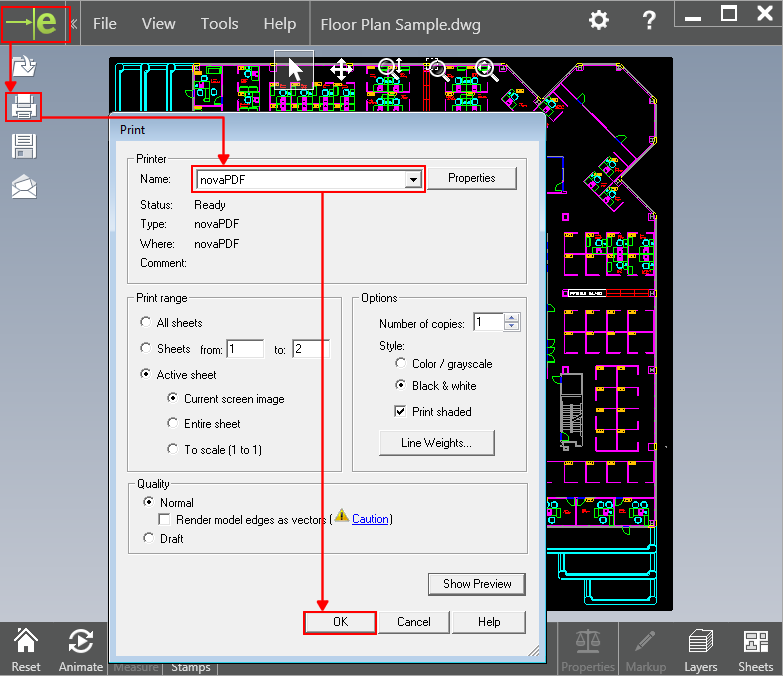
Dieses Tutorial zeigt, wie Sie mit NovaPDF in Kombination mit AutoCAD, Autodesk TrueView, SolidWorks eDrawings und Volo View DWG-Dateien in PDF-Dokumente konvertieren. Wenn Sie Verbesserungsvorschläge haben, fügen Sie bitte einen Kommentar oder eine Bewertung hinzu.